当前位置: 首页 > 硬盘
-

电脑系统还原点创建失败怎么办_还原点创建失败的处理方法
首先检查系统保护是否启用,若未开启则需激活;其次确保磁盘有足够空间,建议清理后保留5GB以上;接着确认VolumeShadowCopy等相关服务已设为自动并启动;然后以管理员身份运行创建还原点工具;最后通过sfc/scannow命令扫描修复系统文件,完成上述步骤后重新尝试创建还原点。
故障排查 9852025-10-19 15:49:01
-

MAC的时间机器(Time Machine)怎么备份_MAC Time Machine备份方法
首先启用TimeMachine并连接兼容的外接硬盘,通过系统设置选择备份磁盘并配置排除项以优化空间,随后可手动触发立即备份确保数据及时保存,最后利用时间轴浏览历史版本并恢复特定文件。
MAC 5342025-10-19 15:08:01
-

理解LangChain向量存储:HNSWLib的本地数据持久化机制
本文深入探讨LangChain中HNSWLib向量存储的内部机制与数据安全考量。我们将澄清“in-memory”存储的含义,解释HNSWLib数据如何存储于项目宿主服务器的内存中,而非LangChain官方服务器。同时,文章将演示如何通过持久化操作将这些内存数据保存至本地文件系统,确保数据可控性和安全性,为开发者提供清晰的存储管理指南。
js教程 8332025-10-19 15:02:26
-

笔记本电脑升级指南:哪些部件可以更换?
升级笔记本电脑最有效的是内存、硬盘和无线网卡。8GB以上内存可提升多任务性能,加装同频内存组双通道效果更佳;更换为M.2NVMeSSD能大幅加快系统响应速度,支持双硬盘的机型可保留旧盘作存储;升级至Wi-Fi6无线网卡改善网络稳定性,需注意接口规格与品牌兼容性限制;电池和屏幕在特定情况下也可更换,但对操作要求较高。
电脑知识 1512025-10-19 14:05:01
-

电脑文件备份的6个自动化方案
自动化备份是保障数据安全的关键,文章介绍了6种方案:1.使用Windows文件历史记录和macOS时间机器实现系统级自动备份;2.通过OneDrive、iCloud等云存储同步核心文件;3.借助FreeFileSync、GoodSync等第三方软件设置定时增量备份;4.部署NAS设备集中管理多设备数据并实现私有云备份;5.编写脚本结合任务计划程序或cron实现高度自定义备份;6.采用本地+云端+异地的多层级组合策略,遵循3-2-1原则确保数据冗余与安全。
电脑知识 3722025-10-19 14:01:01
-

MAC怎么查看系统数据占用了哪些文件_MAC系统数据占用查看方法
首先通过系统设置查看存储空间中的“系统数据”占用情况,点击管理获取优化建议;再使用“系统信息”应用检查应用程序和日志报告的大小;最后借助DiskGeeker或DaisyDisk等第三方工具扫描主硬盘,展开系统、资源库等目录定位大文件。
MAC 4852025-10-19 13:45:02
-

Outlook怎么备份邮箱数据_Outlook邮箱数据备份与恢复教程
通过导出PST文件、手动复制数据文件、启用自动存档可实现Outlook邮箱备份;恢复时导入PST文件即可还原邮件、联系人及日历信息,确保数据完整性。
办公软件 4182025-10-19 13:28:01
-

Windows10系统映像恢复失败了怎么解决_Windows10系统映像恢复失败修复方法
首先验证系统映像文件完整性,检查.vhd或.wim文件大小是否正常,损坏则更换备份;若图形界面恢复失败,使用WindowsPE启动后通过DISM命令手动应用映像;随后执行bootrec命令修复MBR和BCD引导信息,必要时用bcdboot重建;接着运行chkdsk/f/r扫描修复磁盘错误;最后确认WinRE启用状态,未启用则通过reagentc/enable开启并确保Winre.wim存在。
Windows系列 4832025-10-19 13:01:01
-

Windows10无法合并硬盘分区怎么办_Windows10硬盘分区无法合并修复方法
首先使用磁盘管理工具删除相邻分区以扩展目标分区,若分区不连续则需借助傲梅分区助手等第三方软件合并,操作前需备份数据并确保供电稳定。
Windows系列 9382025-10-19 12:55:01
-

电脑组装预算规划:性价比配置方案
明确用途是装机首要步骤,游戏侧重显卡,创作依赖CPU与内存,办公娱乐中端配置即可;7000元档选i5-12600KF+RTX5060Ti16G均衡实用,10000元档可升级至RX9070XT或RTX5070并提升电源散热,2万元以上追求极致性能可选9950X3D+ROGRTX5090夜神;显卡优先选低价非公版,百元风冷满足主流CPU,存储推荐PCIe4.0NVMe固态,内存频率匹配平台更划算。
电脑知识 3182025-10-19 12:39:01
-
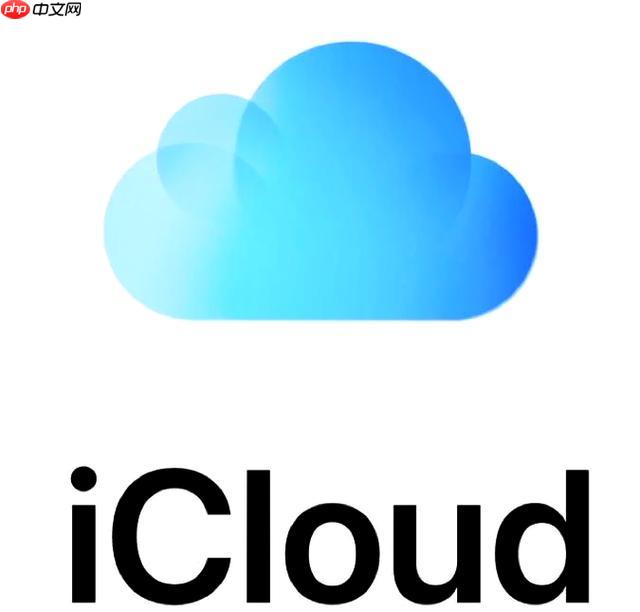
iCloud储存空间里的照片怎么下载_iCloud照片下载方法与步骤
可通过多种方式将iCloud照片下载到本地:一、通过iCloud.com网站登录账户,选择照片后点击下载按钮并选择格式;二、在iPhone或iPad上打开照片App,选中内容后通过共享菜单选择存储图像;三、在Mac上使用照片App同步iCloud照片,并设置“下载并保留原件”以确保获取原始文件;四、Windows用户可安装iCloud客户端,启用iCloud照片功能后在文件资源管理器的iCloud照片文件夹中访问和复制照片。
手机软件 9832025-10-19 12:34:01
-
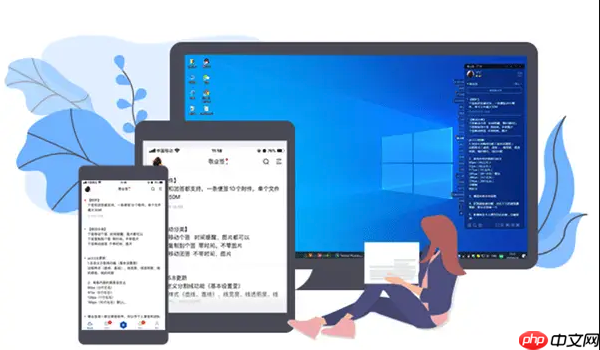
笔记本电脑升级攻略:内存与硬盘更换实操
更换内存和硬盘是提升笔记本性能的有效方式,首先需通过官网规格或软件检测确认设备支持升级,并注意板载内存限制;选购时确保内存类型(DDR4/DDR5)、插槽规格(SO-DIMM)及硬盘接口(SATA/NVMeM.2)匹配,优先选择同品牌同频率内存以避免兼容问题;操作前关机防静电,拆后盖时小心螺丝与卡扣,安装内存要对准缺口插入并压紧卡扣,硬盘则需拆旧换新并固定螺丝;若更换系统盘,须提前制作U盘启动盘并备份数据,装好后进入系统验证内存容量、硬盘识别与读写速度,使用CPU-Z和CrystalDiskIn
电脑知识 6902025-10-19 12:19:01
-

win11运行磁盘检查(chkdsk)卡在某个阶段不动了怎么办_Win11chkdsk卡住修复方法
首先强制终止卡住的CHKDSK任务,通过三次强制关机进入WinRE并以安全模式重启chkdskC:/f/r;若仍无效,则使用SFC扫描系统文件,再通过DISM修复系统映像,最后借助Windows安装U盘引导执行独立磁盘检查。
Windows系列 6472025-10-19 12:01:01
-

为什么即使CPU和内存占用不高,电脑依然会感到卡顿和响应迟缓?
硬盘慢、后台任务、显卡问题、电源模式或系统错误都可能导致电脑卡顿,即使CPU和内存占用低。磁盘使用率高、频繁I/O操作、服务中断、驱动异常、视觉效果过多、分辨率过高、节能模式限制性能及系统文件损坏等均是常见原因。
电脑知识 8352025-10-19 11:53:01
-

电脑功耗测试:如何降低设备耗电量
调整电源设置、优化硬件使用、升级高效组件并定期维护,可有效降低电脑功耗。1.启用节能模式、自动休眠和调低屏幕亮度;2.关闭闲置外设、减少多任务并启用硬盘休眠;3.使用SSD、80PLUS电源及低电压CPU;4.用工具监控功耗,清洁灰尘并更新驱动。综合措施省电且延长设备寿命。
电脑知识 10222025-10-19 11:44:01
-
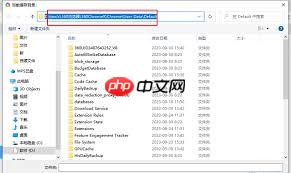
360极速浏览器怎么查看缓存文件
在日常使用360极速浏览器时,偶尔需要查看其缓存文件。这一操作可能用于释放磁盘空间、检索特定网页资源,或排查与缓存相关的异常问题。那么,该如何查看360极速浏览器的缓存内容呢?首先,启动360极速浏览器,在地址栏中输入“chrome://settings/”并回车(由于该浏览器基于Chrome内核,因此支持此类调试命令)。进入设置界面后,点击左侧菜单中的“隐私设置和安全性”选项。随后,在右侧区域找到“清除浏览数据”功能。在这里可以看到多个可清除的数据类型,“缓存的图像和文件”即为浏览器缓存的核心
手机软件 1422025-10-19 11:43:00
社区问答
-

vue3+tp6怎么加入微信公众号啊
阅读:4857 · 6个月前
-

老师好,当客户登录并立即发送消息,这时候客服又并不在线,这时候发消息会因为touid没有赋值而报错,怎么处理?
阅读:5910 · 6个月前
-

RPC模式
阅读:4951 · 7个月前
-

insert时,如何避免重复注册?
阅读:5746 · 8个月前
-

vite 启动项目报错 不管用yarn 还是cnpm
阅读:6351 · 10个月前
最新文章
-
mysql中ORDER BY语句的使用
阅读:573 · 54分钟前
-
Excel最小值函数怎么用_Excel最小值函数基础应用教程
阅读:939 · 54分钟前
-
php调用Shell命令的方式_php调用系统命令的安全注意事项
阅读:325 · 55分钟前
-
如何使用Java的Stream.sorted实现自定义排序
阅读:484 · 55分钟前
-
HTML5代码如何实现复制粘贴 HTML5代码执行命令的兼容写法
阅读:849 · 56分钟前
-
在Mac终端中如何查看Java版本与路径
阅读:459 · 56分钟前
-
HTML5怎么实现悬浮按钮_HTML5悬浮操作按钮设计
阅读:266 · 57分钟前
-
漫客栈网页版阅读平台_漫客栈官网免费登录入口
阅读:838 · 57分钟前
-
腾讯元宝AI便捷登录入口 腾讯元宝网页版免费入口
阅读:702 · 58分钟前
-
12305官方网站快速登录_12305投诉平台入口指引
阅读:609 · 58分钟前




















